CAD如何使用图形搜索定位
一般来说使用CAD绘图时都会面对较为庞大数量的对象,该如何快速搜索到自己想要完成指令的对象就很重要。CAD里就有这样一个命令能够帮助查找或者替换对象,那便是图形搜索定位。它该如何使用呢?下面就分为创建保存过滤器以及查找替换文字两个方面去说明。
创建保存过滤器
1. 在命令行输入 fi 或 filter,打开图形搜索定位选项卡。
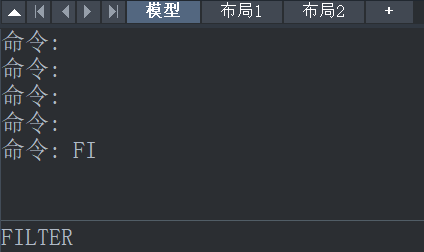
2.在图形搜索定位选项卡中点击图元搜索。

3.在创建过滤器下,选择一个对象类型,然后单击添加特性。 也可以直接将当前图形中的对象添加到过滤器列表,然后单击添加选定对象。
4.将当前过滤器命名然后单击另存为保存过滤器。
5.上述步骤完成后点击确定即可应用该过滤器,符合过滤条件的对象会被选中。
查找替换文字:
1.重复上面的第一个步骤打开图形搜索定位选项卡。
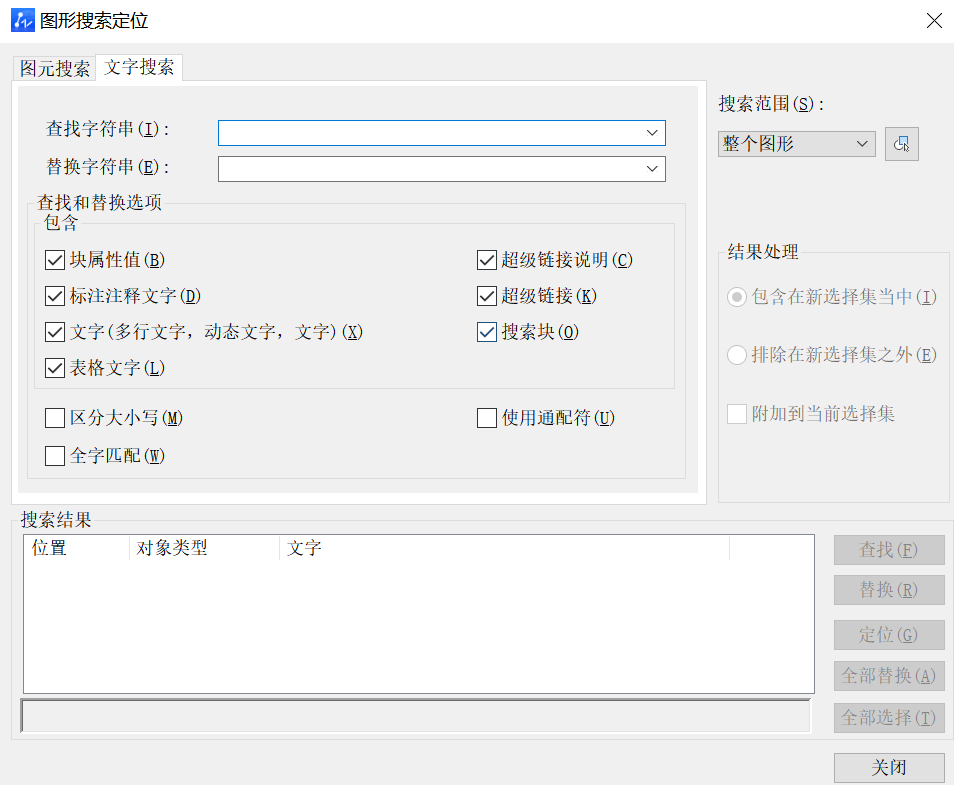
2.在查找字符串文本框中输入要查找的文字,在搜索范围中,选择整个图形或单击右边小图标选择一个或多个文字对象。 如果需要替换文字便在替换字符串中输入文字,用来替换找到的文字。
3.在查找和替换选项中指定要包含在搜索中的文字类型。
4.制定完成后单击查找,搜索结果列表中将显示查找到的文字。如果要定位到当前搜索到的文字位置,单击定位即可。如果只需要替换已查找到的单个字符串点击替换即可,需要替换已查找到的所有字符串单击全部替换。





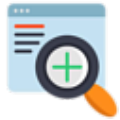






 相关攻略
相关攻略
 近期热点
近期热点
 最新攻略
最新攻略